この記事では、韓国ドラマ【スポンサー】を楽天VIKIで日本語字幕付きで無料視聴する方法を紹介しています。
早速、【スポンサー】の動画を見る方法を解説していきますね♩
VPNについて詳しく知りたい方は、こちらを参考にしてください。

韓国ドラマ【スポンサー】を楽天VIKIで日本語字幕付きで無料視聴する方法
スマホで見る場合
- 楽天VIKIのアプリ
- VPN接続
パソコンで見る場合
- VPN接続
楽天VIKIは無料で会員登録できますが、作品によっては“VPN接続”というものが必要となります。
【スポンサー】はVPN接続が必要な作品です。
VPN接続とは、日本にいながら他国のIPアドレスを取得できる、といったサービスです。
(違法じゃないですよ◯)
もっと詳しく知りたい方はこちら☆
VPN接続とは?最新韓国ドラマをリアルタイムで視聴するやり方は?
スマホで楽天VIKIのアプリを開き、検索窓に『sponsor』と入力します。
(パソコンの場合は、『楽天VIKI sponsor』で検索)
これ、「スポンサー」と入力しても出てこないんです(><)
すると、作品ページが表示されますが、この番組はお住まいの地域ではご利用いただけませんと出てきてしまい、視聴することができません。
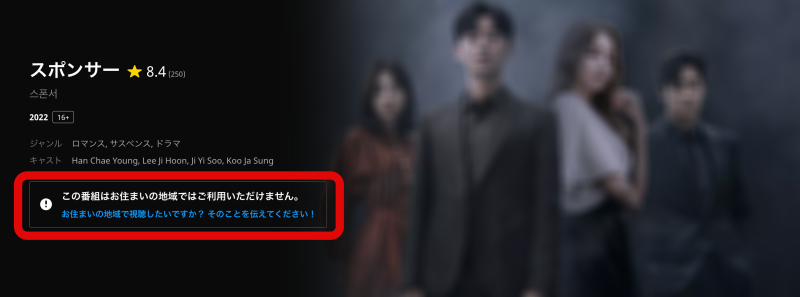
これを解決してくれるのがVPN接続!
VPN接続をして、再度【スポンサー(sponsor)】を見てみると、、
視聴できるようになってますね!
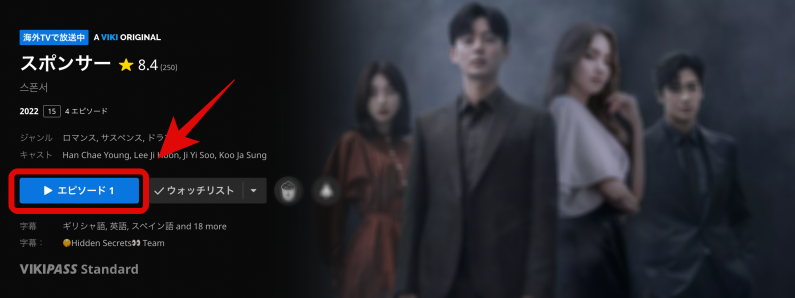
登録とかめんどくさそう、、と感じている方もいるかもしれませんが、やり方はとっても簡単です♩
パソコンの場合はこちらから楽天VIKIのページに飛べますよ^^
ではではここからは、VPN接続の設定ができていることを前提に、楽天VIKIで【スポンサー】動画を日本語字幕付で無料視聴する方法を解説していきますね!
VMP接続がまだという方は、VPN接続できる状態になってから進んでください^^
>>管理人も使っているおすすめNordVPNの登録方法や使い方
スマホで楽天VIKIに登録する方法
楽天VIKIで【スポンサー】を視聴する為には、楽天VIKIに登録が必要です。
無料で登録ができますので、画像付きで説明していきますね♩
1.スマホに楽天VIKIのアプリをインストールする
2.楽天VIKIのアプリを開く
インストールした楽天VIKIのアプリを開き、アカウントを作成をタップ。

3.アカウントを作成する
ご自身がお持ちのアカウントで楽天VIKIのアカウントを作成することができます。
もちろん、新しくメールアドレスを使ってアカウントを作成することもできますよ○
今回は簡単にできるGmailアカウントで説明しています。
Googleで続行をタップし、Gmailのメールアドレスを入力してGoogleにログインします。
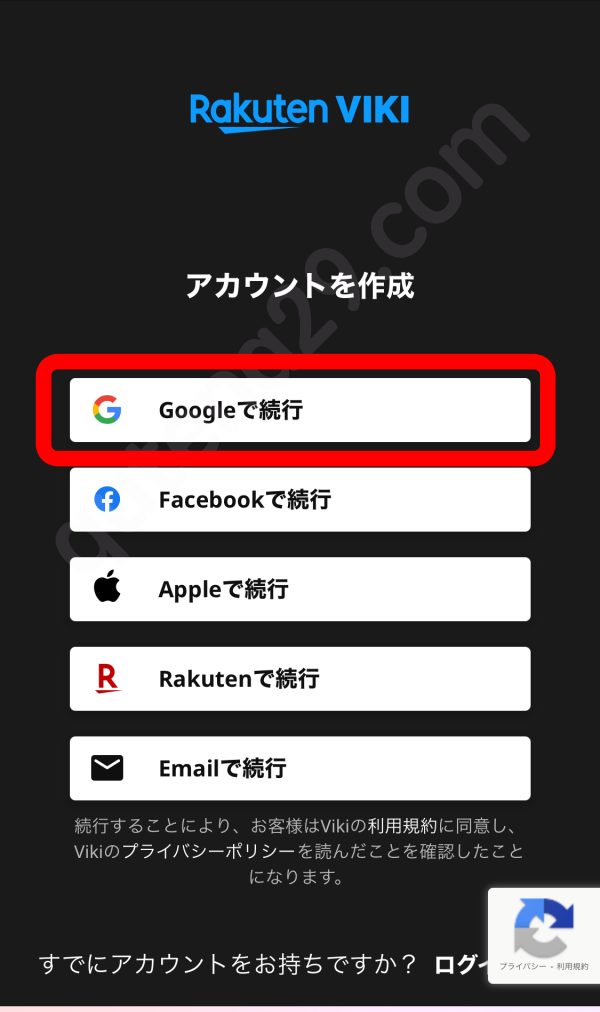
4.生年月日を入力
楽天VIKIは13歳以上でないと利用できないため、誕生日を入力する必要があります。
入力し、確認をタップ。
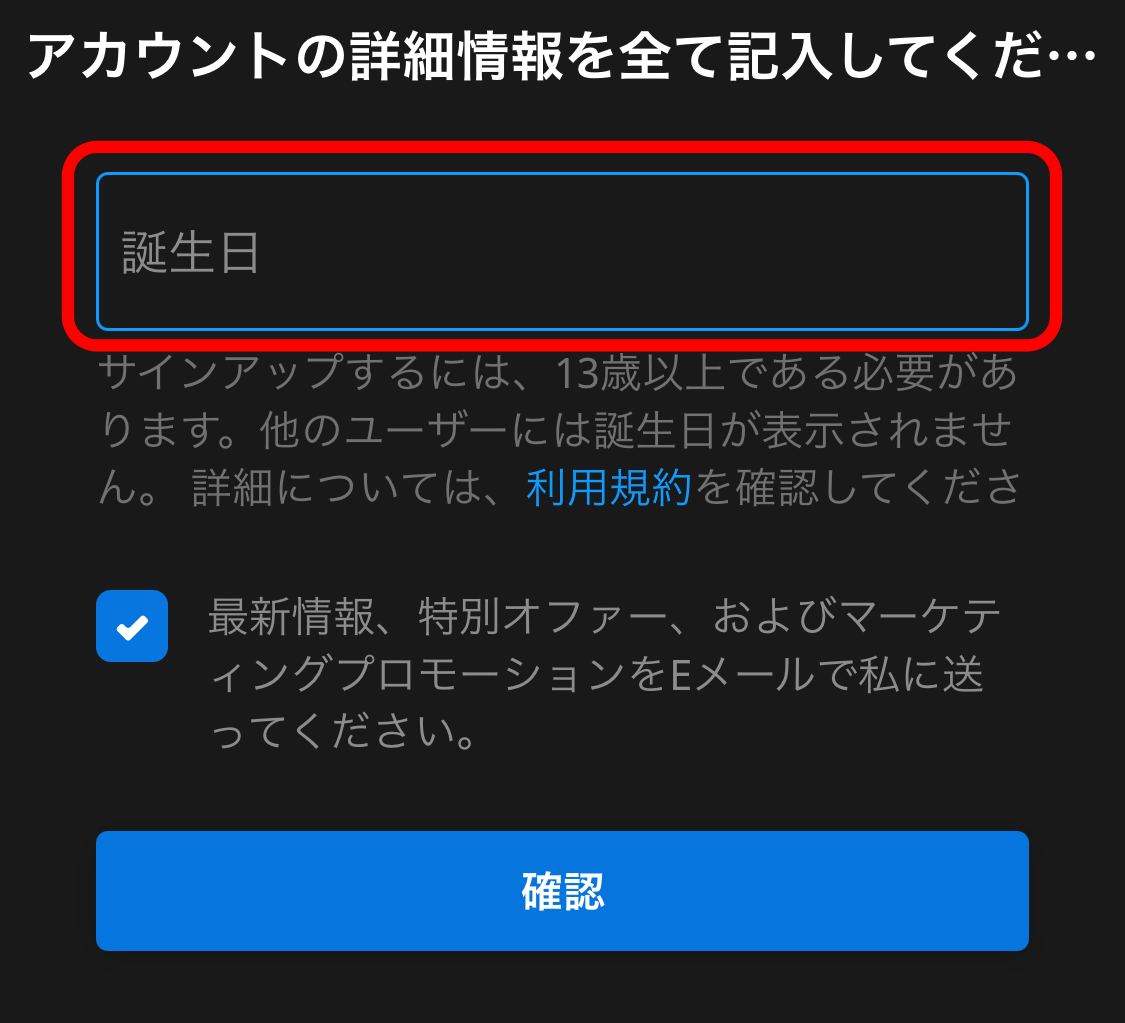
するとこんな感じでVIKI PASSという有料会員の案内が出てきますが、有料会員に登録しなくても楽天VIKIは視聴できますので、『あとで』をタップ。
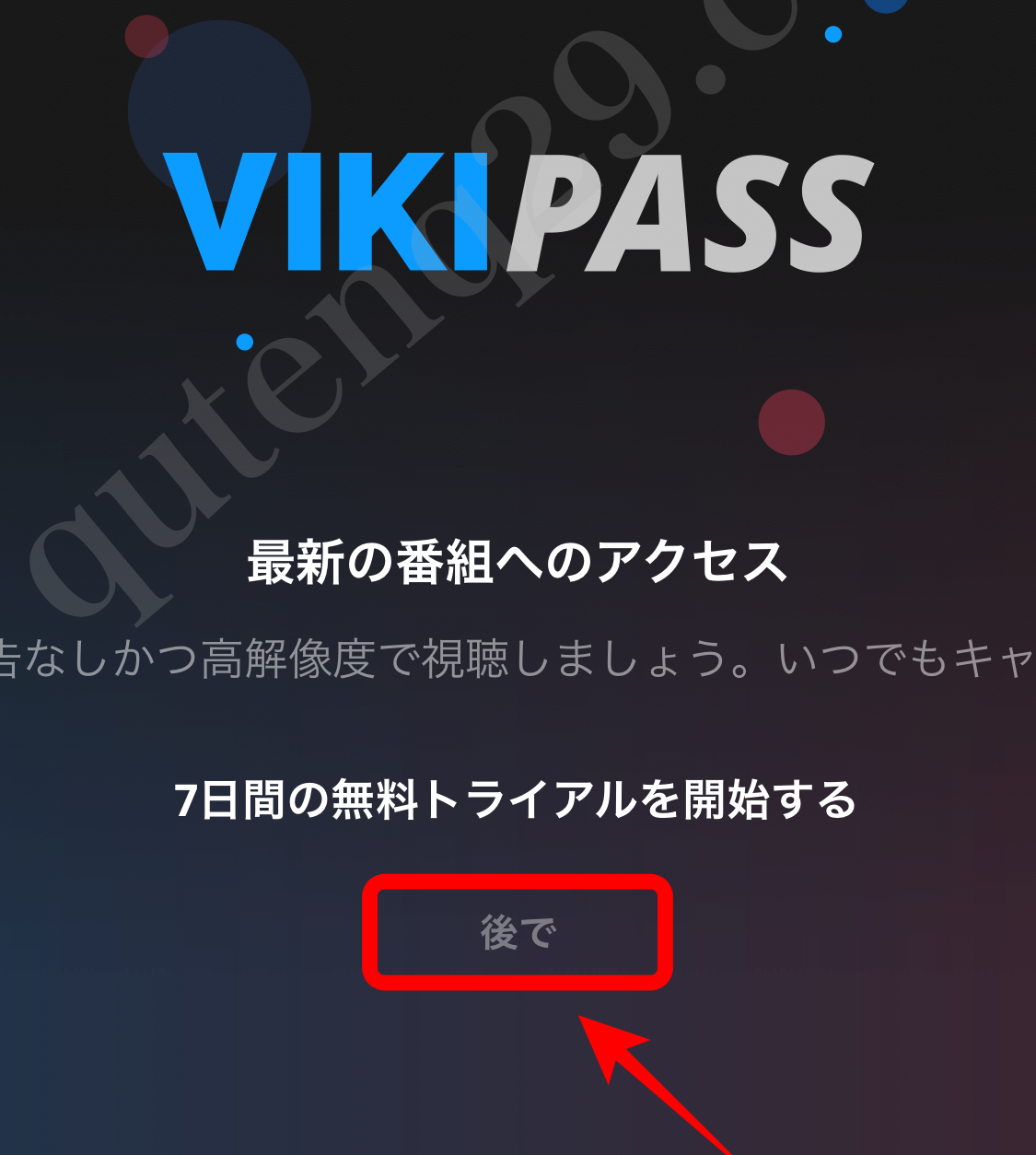
これで楽天VIKIの登録完了です!
動画を視聴する準備が整いました〜^^
パソコンで楽天VIKIに登録する方法
こちらはパソコンで楽天VIKIに登録する方法です。
スマホで登録済の場合は、同じアカウントでログインすればOK!
1.楽天VIKIにアクセスする
楽天VIKIにアクセスしたら、右上のアカウントを作成をクリック
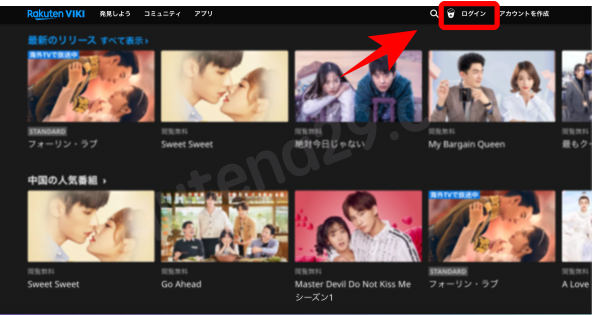
2.アカウントを作成する
ご自身でお持ちのアカウントで作成が可能です。
Gmailアカウントでの作成が簡単でオススメです^^
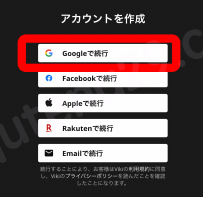
3.Googleにログインする
お持ちのGmailアカウントが表示されますので、クリック。
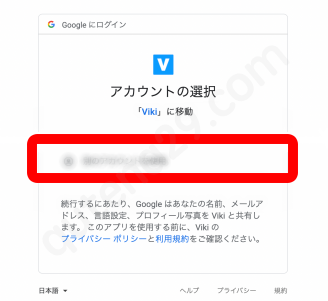
4.許可をクリックする
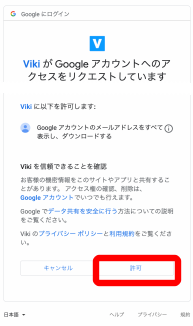
5.生年月日を入力
楽天VIKIは13歳以上でないと利用ができないため、生年月日を入力する必要があります。
6.登録したメールアドレスを確認
生年月日を入力すると、楽天VIKIのサイト上部に下記のように表示が出ます。
『登録メールアドレスにお送りしたリンクをクリックし、あなたのアカウントの確認を行って下さい。』
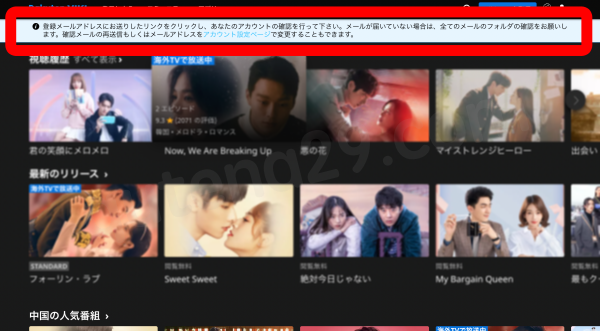
届いたメールを確認し、メールアドレスを確認をクリックすれば完了です!
VPN接続をして地域を選ぶ
楽天VIKIの登録が完了したら、事前に登録しておいたVPNの接続をしましょう。
次は、VPN接続する地域を選んでいきます。おすすめはこの4つ。
○アメリカ
○イギリス
○タイ
○インド
そう思いますよね!だって視聴したいのは韓国ドラマだし。
ただ、韓国よりも上記の地域を選んだ方がより多くの韓国ドラマが視聴できるんです!
わたしは普段イギリスに接続して楽天VIKIの動画を視聴していますよ♩
【スポンサー】が見られるのは地域はこちら。
| 地域名 | 接続の可否○× |
|---|---|
| アメリカ(United States) | ○ |
| イギリス(United Kingdom) | ○ |
| タイ(Thailand) | ○ |
| インド(India) | ○ |
アメリカ、イギリス、タイ、インドならどこに接続してもOKなので、早速【スポンサー】を視聴してみましょう♩
楽天VIKIで韓国ドラマ【スポンサー】動画を全話無料視聴する放送
ではでは準備が整ったので、楽天VIKIで【スポンサー】を視聴しましょう〜♡
アプリの場合は、アプリを開いて検索窓で【sponsor】と検索!
VPN接続した状態で検索すれば、このように表示されるはずです。
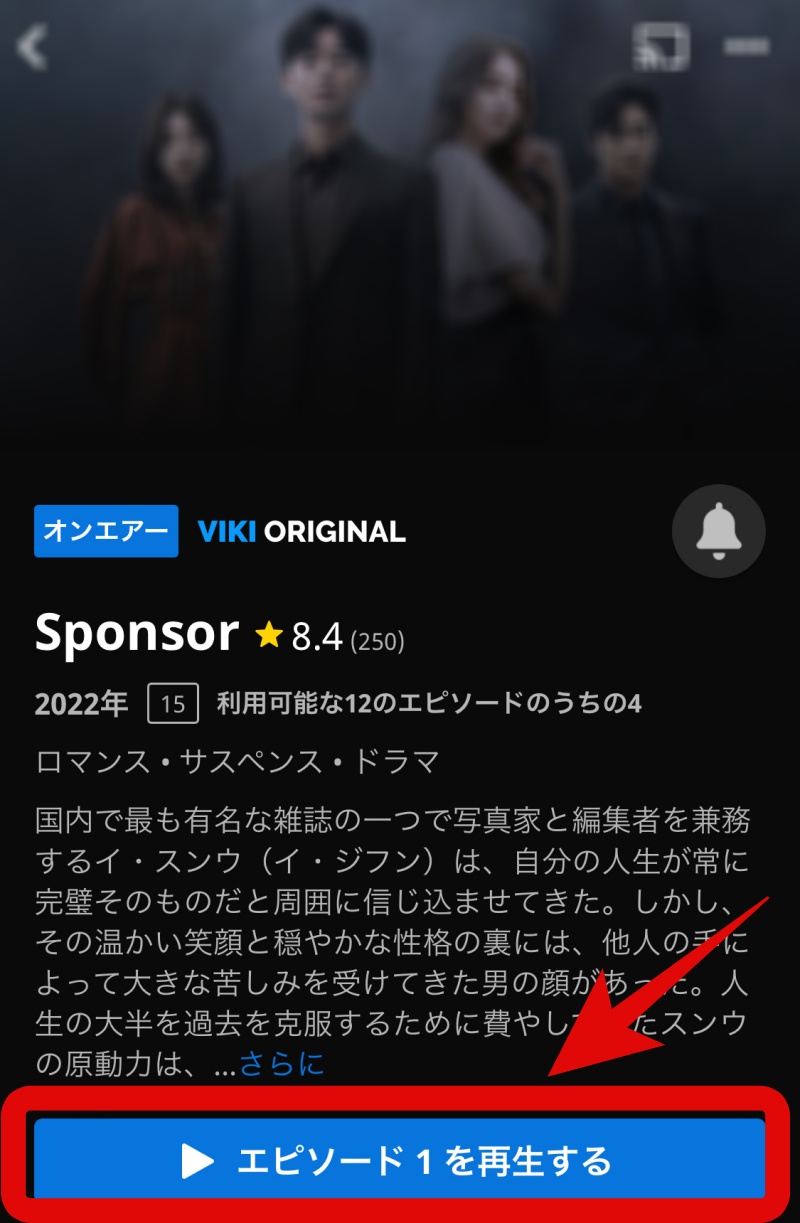
【スポンサー】の配信ですが、エピソード2まで無料配信されていて、エピソード3以降は鍵マークがついています。(2022年3月現在)
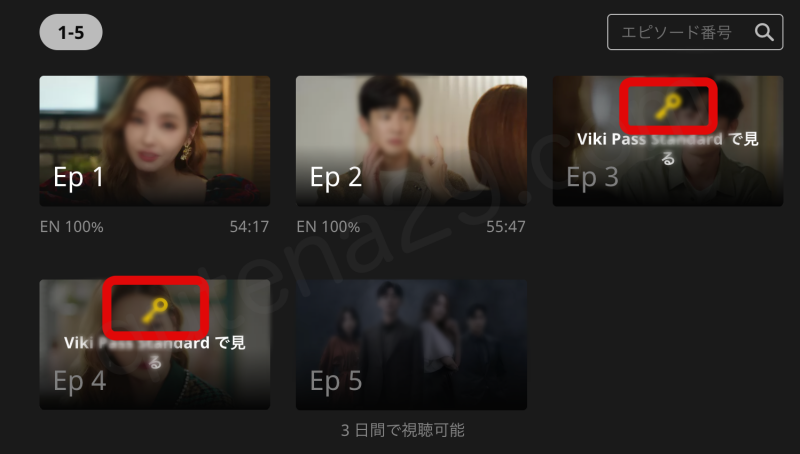
鍵マークのエピソードは有料会員に先行で配信されているものです。
でも、安心して下さい!
一定期間経てば、無料会員でも見られるようになりますよ^^
わたしも3話の配信を心待ちにしているところです〜♡
楽天VIKIで韓国ドラマ【スポンサー】動画が見られない!対処法は?
という方。落ち着いてくださいー!
こんな風に表示されてはいませんか?
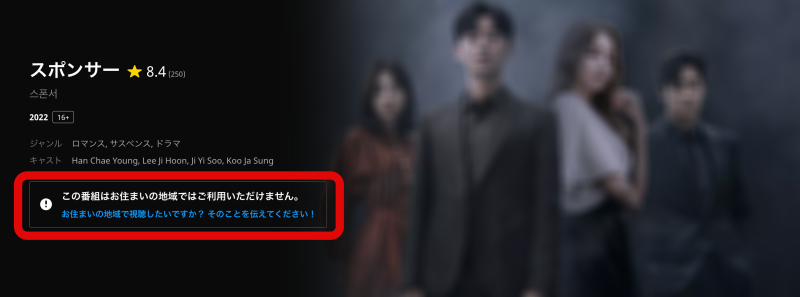
VPN接続したけど間違って接続解除を押しちゃってたり、視聴できない地域を選択してしまっている可能性があります。
もう一度VPN接続を確認しましょう◎
わたしも、知らぬ間に日本で接続になっていたことがあります(;;)
もしくは、接続する地域を先ほどお伝えしたイギリスやインドにしてみると良いですよ♩
試して見てくださいね^^
\VPNサイトはこちら/
30日間返金保証あり!
楽天VIKIで韓国ドラマ【スポンサー】動画を日本語字幕で見る方法
楽天VIKIでは、字幕をボランティアの方がつけてくれているんですよー!
日本語字幕になっているかどうか確認する方法ですが、アプリの場合は優先言語が初めから『日本語』に設定されています。
楽天VIKIアプリの字幕設定の確認方法
楽天VIKIのアプリで【わたし】→右上の縦点3つの設定をタップ。
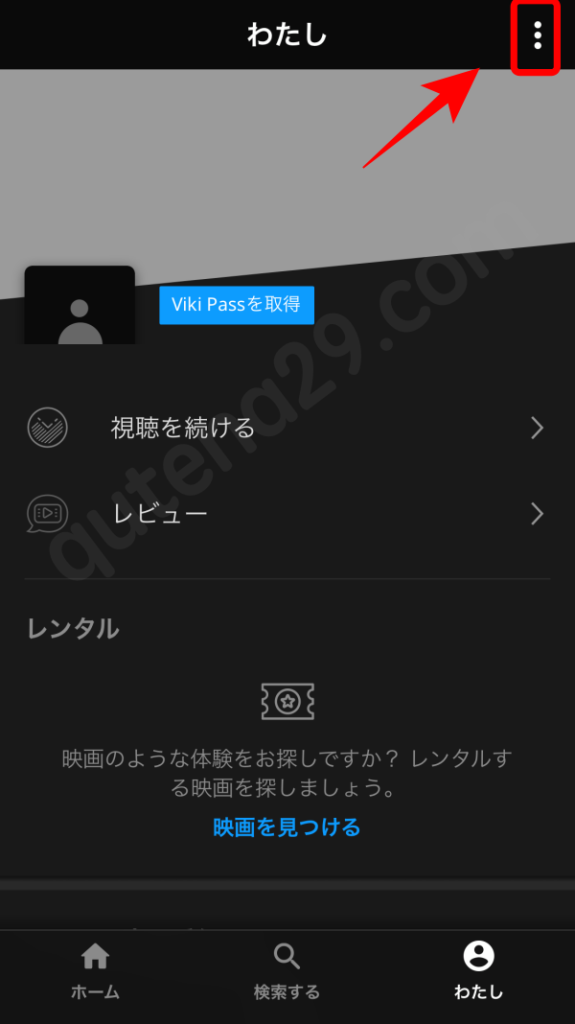
そうすると優先言語という項目があり、ここが日本語になっているはずです。
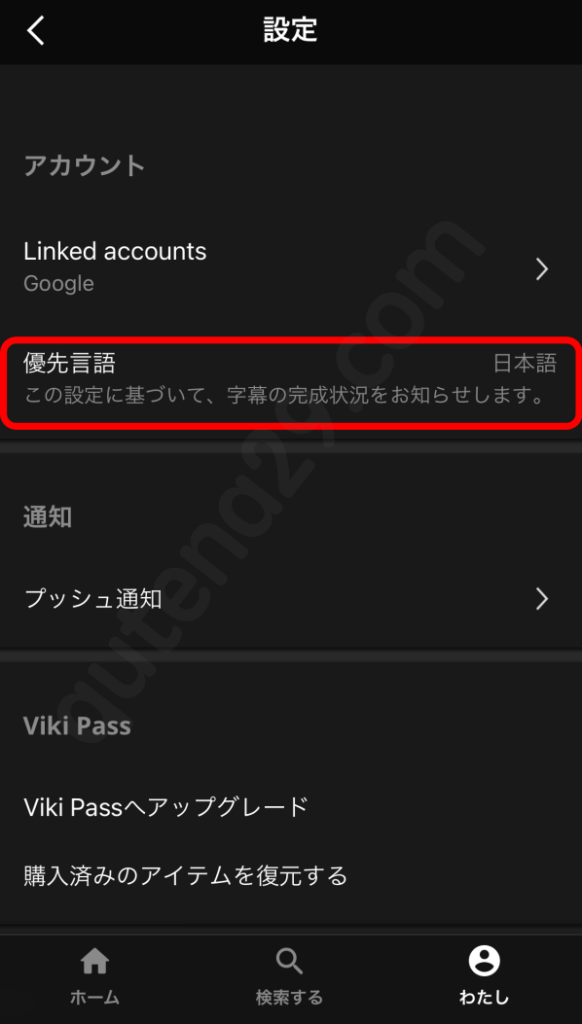
もちろん他の言語に変更も可能○
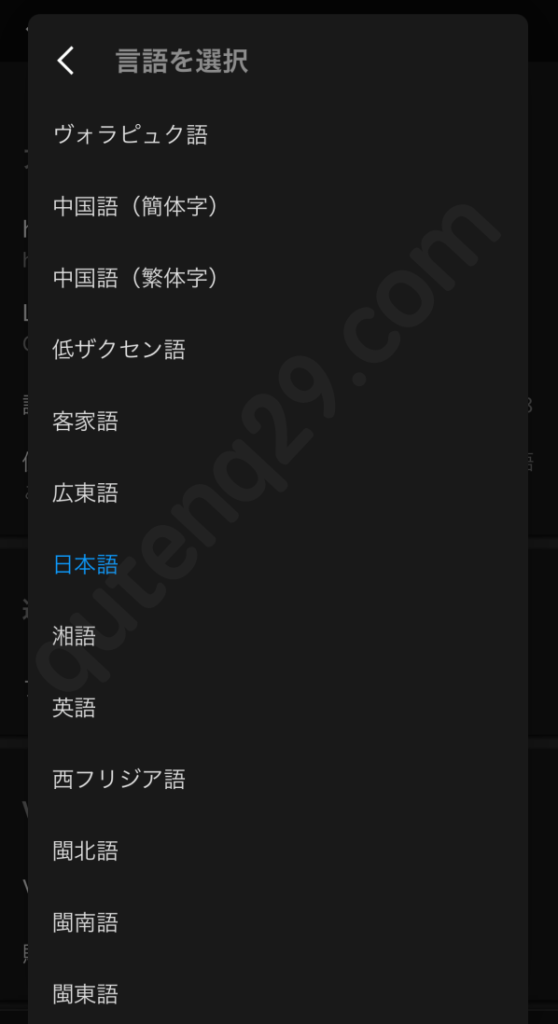
優先言語が日本語に設定されているため、エピソードを表示するとこんな風になっています。
『JA 99%』は99%日本語字幕になっていますよーということを表しています。
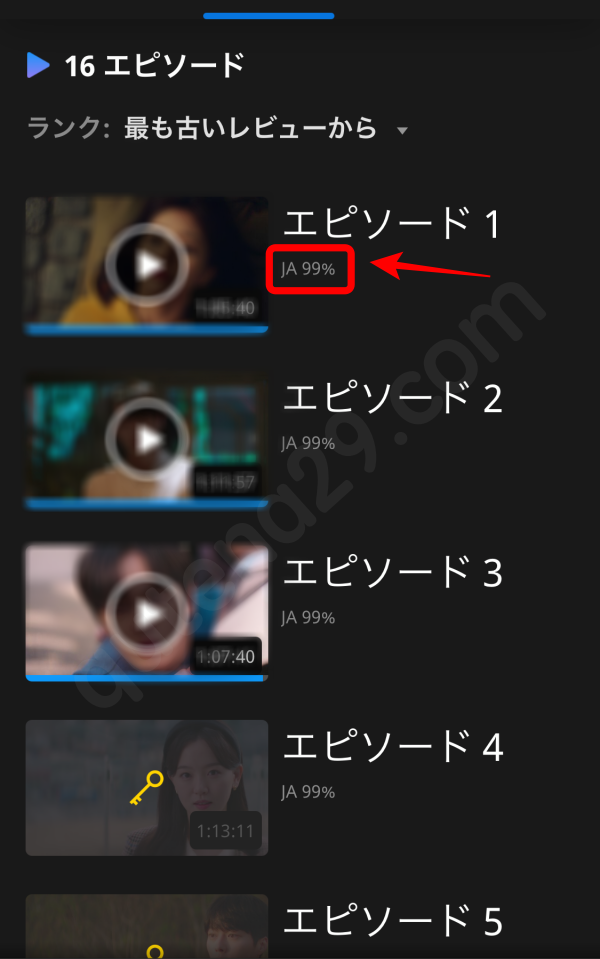
ただし、ここが「EN100%」になっていた場合、100%英語字幕になっていることを示しているので、日本語字幕はまだないということです。
先ほどもお伝えした通り、字幕をボランティアの方が字幕をつけてくれています。なので、こればっかりは気長に待つしかありません。
多くの作品に日本語字幕が付いているので、気になる作品はウォッチリストに入れておき、字幕が着くのを待ちつつ、他の日本語字幕の付いている作品から見ていくと良いですね^^
このように、【スポンサー】を無料視聴するには、VPN接続が必要です。
わたしが実際に使っているサービスは使い勝手も良く、おすすめですよ♩
よかったら参考にしてみてください^^
>>韓国ドラマをVPNで視聴♩おすすめNordVPNの使い方✴︎
\VPNサイトはこちら/
30日間返金保証あり!
楽天VIKIで韓国ドラマ【スポンサー】を視聴している人の声を紹介!
みなさん楽天VIKIで【スポンサー】の配信を堪能していますね♡
>>韓国ドラマをVPNで視聴♩おすすめNordVPNの使い方✴︎
\VPNサイトはこちら/
30日間返金保証あり!










